Erstellen einer Einrichtung
Für Anwendungen müssen Sie eine Einrichtung erstellen. Eine Einrichtung ist ein Installationsprogramm-Image, das dafür konzipiert ist, für mehrere Lizenzen über einen zentralen Netzwerkspeicherort bereitgestellt zu werden. Wenn die Einrichtung erstellt wurde, wird sie mit dem ETO-Einrichtungskonfigurator fertiggestellt, und Anpassungen in vorherigen Schritten ausgeblendet. Ein weiterer Schritt bei der Erstellung eines eigenständigen Installationsprogramms für die Verteilung ist erforderlich, wenn keine Netzwerkeinrichtung geplant ist. Einrichtungs-Master werden nach Bedarf gespeichert und überarbeitet.
Sobald die Anwendungsinhalte bereit zum Einrichten sind, führen Sie die folgenden Schritte aus, um die Einrichtung zu erstellen:
- Starten Sie das Autodesk-Installations-Framework aus dem Ordner cdimage der Inventor ETO Developer-Installation. Anmerkung: Dieser Ordner umfasst Inhalte, die denen eines normalen Installationsprogramms ähneln, das eine Datei Setup.exe enthält.
- Wählen Sie die Option Einrichtung erstellen.
Dialogfeld Einrichtung erstellen
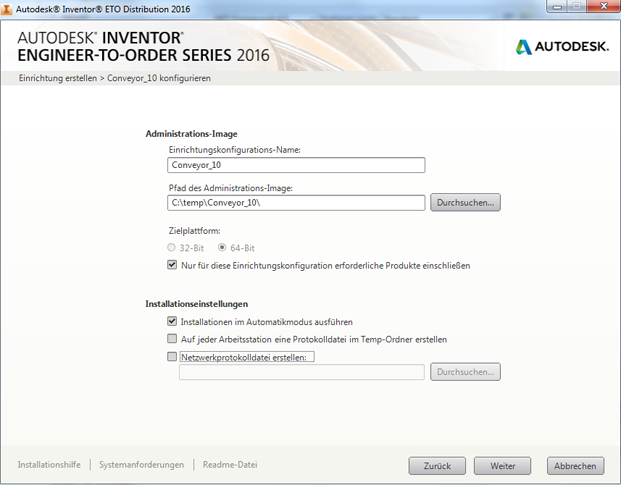
Administrations-Image
- Name der Einrichtungskonfiguration: Erforderlich. Geben Sie einen beschreibenden Namen für die Einrichtung ein. Verwenden Sie keine Leerzeichen oder Sonderzeichen. Die Beschreibungen sollten kurz und aussagekräftig sein. Erstellen Sie für Einrichtungen Versionen, um sie von späteren Einrichtungen derselben Anwendung unterscheiden zu können. Der Endbenutzer kann die Einstellungen nach der Installation nicht anzeigen. Der Name der Einrichtungskonfiguration ist der Projektname, der im ETO-Einrichtungskonfigurator verwendet wird.
- Verzeichnis des Administrations-Image: Erforderlich. Geben Sie eine URL ein, über die der Endbenutzer die Einrichtungsinstallation starten kann. Es ist nicht erforderlich, einen Netzwerkspeicherort zu verwenden. Die erstellten Verknüpfungen enthalten den Speicherort. Der Pfad C:\temp\meineEinrichtung\ funktioniert bei Verwendung durch den Endbenutzer nicht. Wenn Sie einen Speicherort verteilen möchten, der in einem Netzwerk nicht freigegeben ist (ZIP-Datei), sollten Sie einen lokalen Speicherort verwenden. Befolgen Sie die Anweisungen unter Verteilen des Installationsprogramms. Auf den gewählten und eingegebenen Speicherort muss zugegriffen werden können. Ansonsten können Sie nicht fortfahren.
- Zielplattform: Die Zielplattform kann nicht geändert werden. Alle ETO-Anwendungen sind 64-Bit-Versionen.
Aktivieren Sie das Kontrollkästchen Nur für diese Einrichtungskonfiguration erforderliche Produkte einschließen.
Installationseinstellungen
- Installationen im Automatikmodus ausführen: Bei der Installation im Automatikmodus wird dem Endbenutzer während des Installationsvorgangs nur die minimal erforderliche Benutzeroberfläche angezeigt. Während der Installation ist nur die Option Abbrechen verfügbar. Wird Abbrechen ausgewählt, wird dem Endbenutzer während der Installation kein Branding angezeigt, bei der Deinstallation und Reparatur jedoch schon.
- Netzwerkprotokolldatei erstellen: Mit dieser Option wird an einem Netzwerkspeicherort bzw. lokal auf dem Computer des Endbenutzers ein Installationsprotokoll erstellt, in dem die Daten der Installation protokolliert werden. Bei einem Netzwerk wird Ihr Speicherort ausgewählt. Wenn die Einrichtung nicht über ein Netzwerk bereitgestellt wird, sollten Sie das Kontrollkästchen Netzwerkprotokolldatei erstellen deaktivieren.
Auf der nächsten Seite müssen Sie den Lizenzvertrag akzeptieren. Akzeptieren Sie diesen Vertrag als Entwickler oder Distributor dieser Anwendung. Wählen Sie I Accept, und klicken Sie auf Weiter.
Geben Sie die Seriennummer und den Produktschlüssel des verteilten Produkts in die Felder auf der Seite mit den Produktinformationen ein.
Produktinformationen
Anwendungsdateien werden auf der nächsten Seite angegeben.
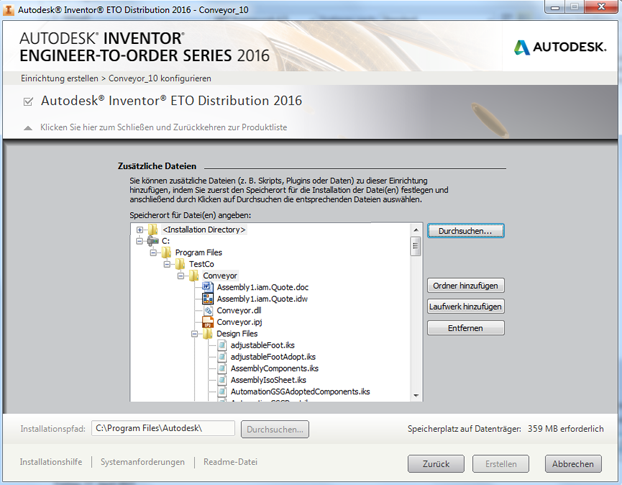
Die Anwendungsdateien werden dem Dropdown-Menü unter dem ETO-Produkt hinzugefügt.
Wenn Sie eine Einrichtung erstellen, fügen Sie der ETO-Installation Inhalte hinzu. Ändern Sie keine vorhandenen ETO-Inhalte.
Fügen Sie Dateien und Ordner hinzu, um eine Produkt-Ordnerstruktur zu erstellen. Sie können keine kompletten Ordnerstrukturen aus der Schnittstelle kopieren. Erstellen Sie jeden Ordner einzeln. Wählen Sie beim Suchen nach Dateien zum Hinzufügen mehrere Dateien aus. Wählen Sie den Nach-oben-Pfeil aus, um dieses Fenster zu schließen.
Der vorgegebene Installationspfad lautet C:\Programme\Autodesk. Ändern Sie diesen Pfad, dass dieser auf den Speicherort verweist, an dem sich Ihre Anwendung auf dem Einrichtungscomputer befindet. Durch Ändern dieses Pfads wird sichergestellt, dass die Werte innerhalb der ETO-Datei auf das korrekte Installationsverzeichnis auf dem Zielcomputer verweisen.
Verwenden Sie die Tabelle Zusätzliche Software integrieren, um nach der Installation Programme auszuführen. EXE- oder MSI-Dateien werden mit der Installation ausgeführt.
Wählen Sie Erstellen, um die Einrichtung zu erstellen.
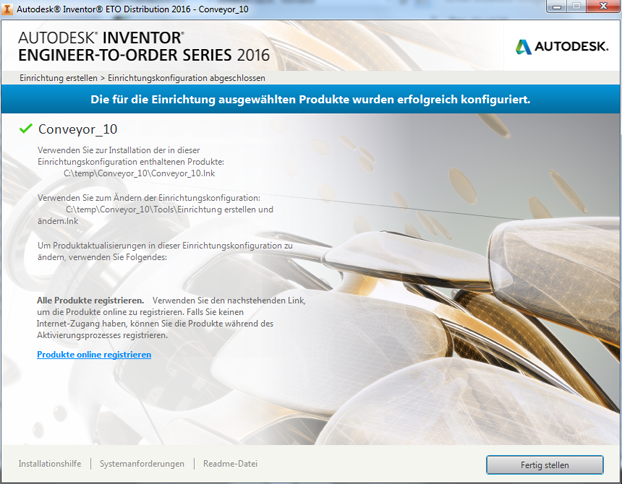
Nachdem die Einrichtung erstellt wurde, führen Sie zum Vornehmen oder Ändern der Einrichtungseinstellungen die folgenden Schritte durch:
- Navigieren Sie zum Verzeichnis der Einrichtung, und öffnen Sie den Ordner Werkzeuge.
- Führen Sie das Werkzeug Einrichtung erstellen und ändern aus.
- Wählen Sie eine der im Dialogfeld angezeigten Optionen:
- Erstellen Sie eine Einrichtung basierend auf den Einstellungen der vorherigen Einrichtung.
- Ändern Sie die vorhandene Einrichtung.
Weitere Informationen erhalten Sie vom ETO-Support im Inventor ETO-Community-Forum.